最近有位win10系统用户使用户在使用电脑的时候,想要设置自己喜欢的锁屏壁纸,但是却不知道怎么操作,为此非常苦恼,那么win10系统怎么设置锁屏壁纸呢?今天为大家分享win10系统设置锁屏壁纸的操作方法。
Win10系统锁屏壁纸的设置方法:
1、在系统中点击【开始】----【电脑设置】。如图所示:
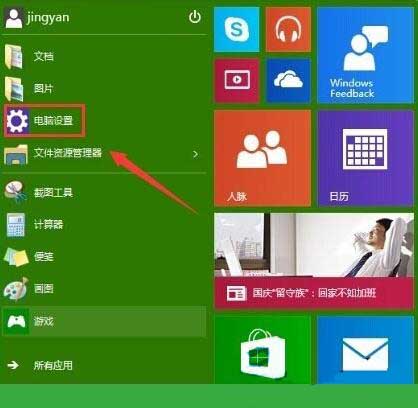
2、在个性化设置界面中点击【锁屏界面】。如图所示:
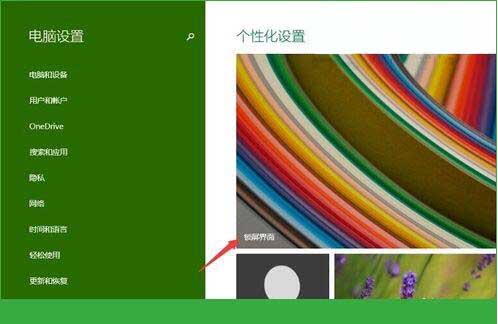
3、锁屏界面预览处可以选择系统自带的锁屏图片,如果想自定义则需要点击【浏览】在电脑上选择一张图片做为锁屏图片。如图所示:
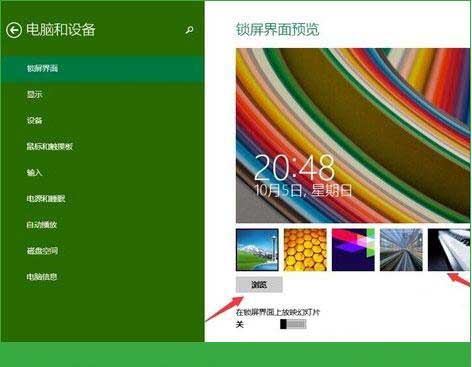
4、新的系统图片这个文件夹内是没有图片所以需要点击【返回上一级】到这台电脑这个位置。如图所示:
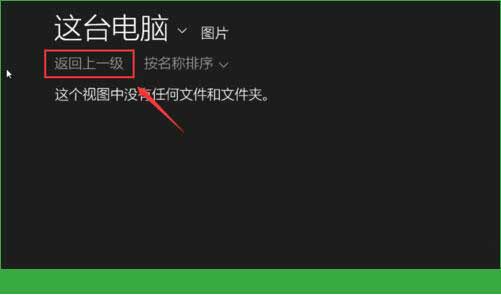
5、上到这到台电脑这个位置也就是我的电脑,你可以在这里选择要进和哪个盘符中选择图片做为锁屏图片。如图所示:
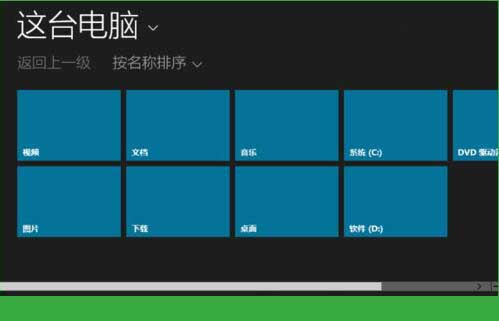
6、进入磁盘选择一张你想要设置为锁屏的图片,点击【选择图片】。如图所示:
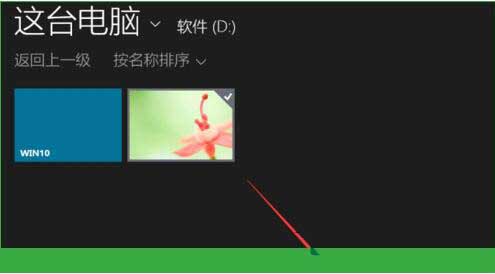
7、锁屏一下就可以看销屏的图片就是刚刚选择设置的那一张图片。如图所示:

关于win10系统设置锁屏壁纸的操作方法就为用户们详细介绍到这边了,如果用户们使用电脑的时候,不知道怎么设置锁屏壁纸,可以参考以上方法步骤进行操作哦,希望本篇教程对大家有所帮助,更多精彩教程请关注u启动官方网站。

